SCENE1 「営業先で、クライアントに過去の事業実績を提示する必要がでた」
営業先で、過去の事業実績を求められることは、よくある話です。しかし、お持ちのモバイルPCにすべての実績を入れておくほど、ストレージに余裕はないでしょう。また、クライアントごとに提示すべき実績も変わってくるので、すべてを持ち歩くのは効率がいいことではありません。そこで、あらかじめ、NASの特定のフォルダに、ファイルをまとめておけば、「myQNAPcloud」を使って出先からいつでもそれを参照、ダウンロードすることが可能となります。
同じように、自社製品のカタログなどは、スペックの変更があったり、価格の修正が入ったりと、比較的更新頻度が高いデータです。営業先に外出している最中に、カタログに修正が入ることも考えられます。そんなときも、カタログの更新データを決まったフォルダに保存するようにしておけば、いつでも最新のカタログデータを入手することができるようになります。会社からは、各営業のスタッフにカタログが更新された旨をメールで伝え、ダウンロードを促すだけで、クライアントに最新のカタログを見てもらうことが可能となるのです。
NASでクラウドサーバーを構築するメリット
- ファイルの種類を選ばない
- ファイルの更新を集中して管理することが可能
- セキュリティ面の管理も強化でき、アクセスログも取ることができるので、いつ、誰がダウンロードしたかを確認できる
事前準備その1:共有フォルダを作成する
①NASにログインし、TOPページの「コントロールパネル」をクリックします
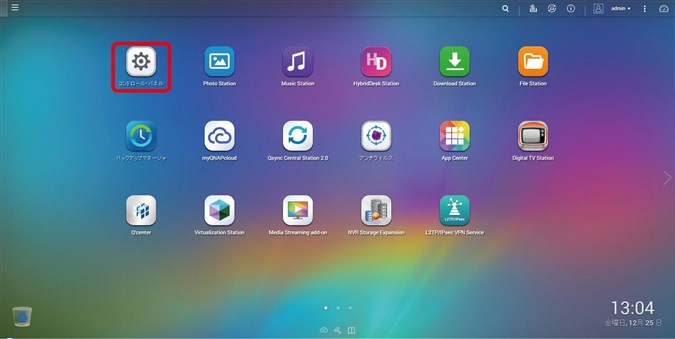
②画面中央付近にある「共有フォルダ」をクリックします
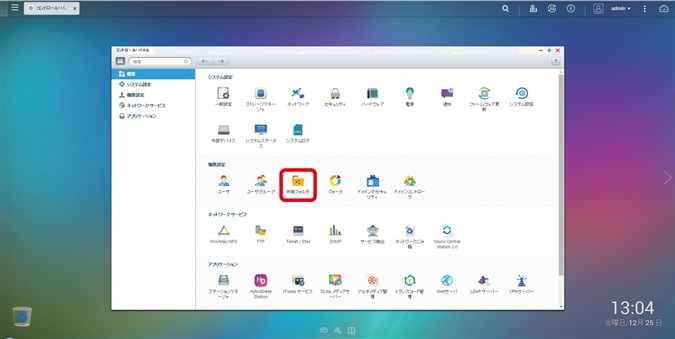
③画面やや上部にある「作成」をクリックし、プルダウンメニューから「共有フォルダ」をクリックします
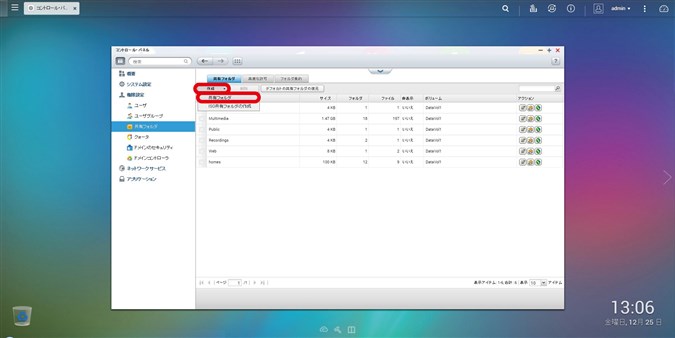
④共有フォルダの名前を決めて、画面下部にある「作成」をクリックします(ここでは「過去の実績」としました)
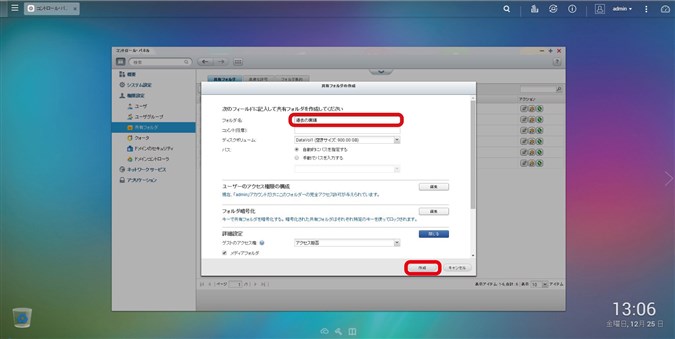
⑤共有フォルダに「過去の実績」フォルダが作成できていることが確認できます
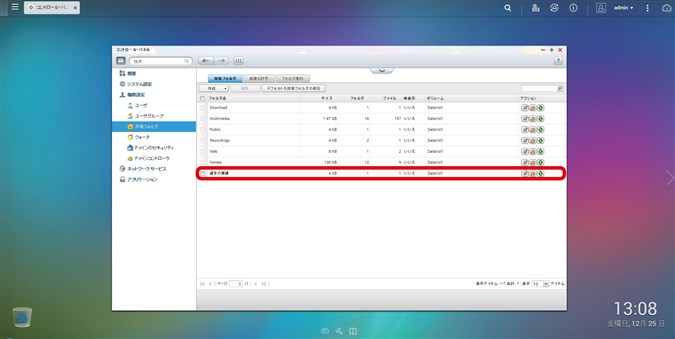
事前準備その2:ユーザーを作成する
①TOPページの「コントロールパネル」をクリックします
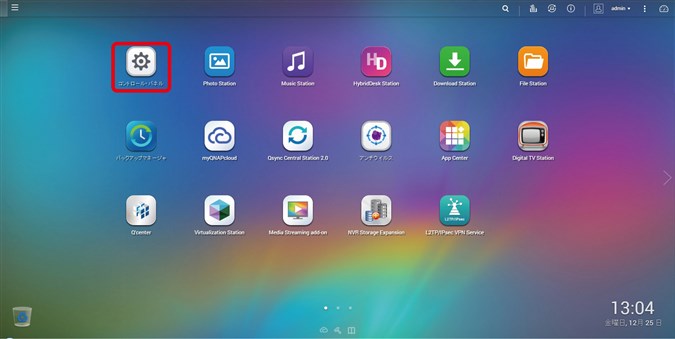
②「ユーザー」ボタンをクリックします
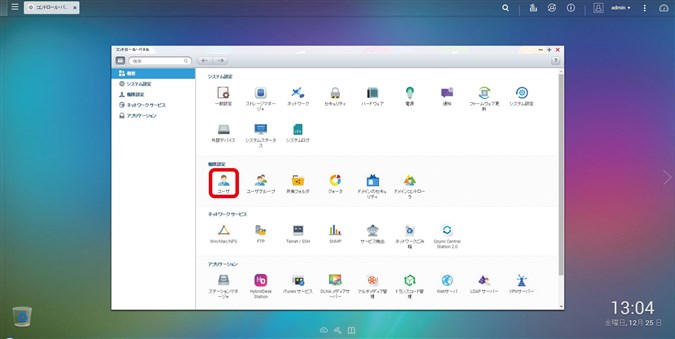
③「ユーザー名」「パスワード」、その他必要な情報を入れます。
(ここでは「yamada」というユーザーを作成します) その後、「共有されたフォルダの権限」の「編集」ボタンをクリックします
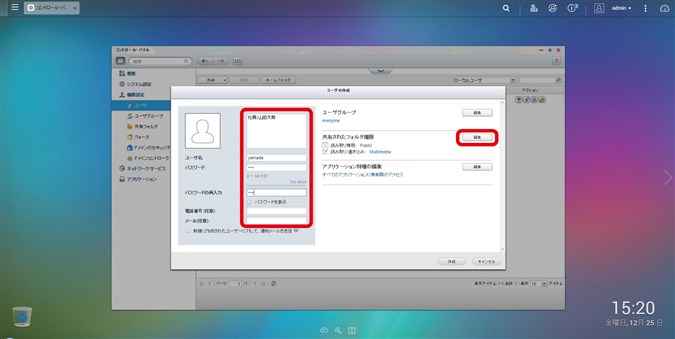
④「過去の実績」フォルダのみ表示させたいので、
「Multimedia」「Public」フォルダは”Deny”、「過去の実績」フォルダを”RO”としました
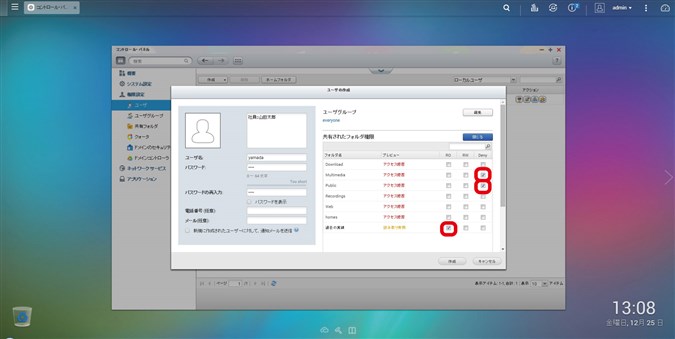
⑤新しいユーザー「yaamda」が作成されました。これで準備完了です
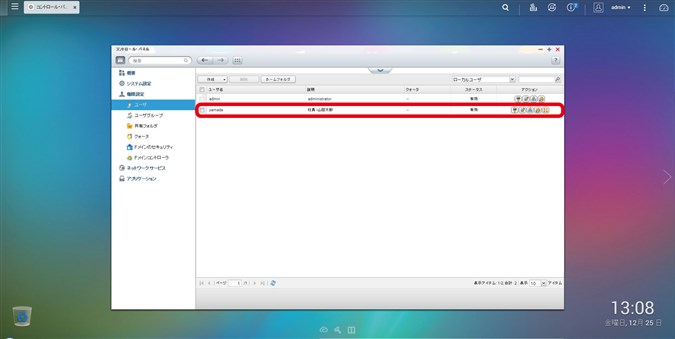
ワンポイントアドバイス
「共有されたフォルダの権限」の画面に出てくる英語の意味 ”RO”=リード オンリーの略で、ファイル読込・ダウンロードのみ可能な権限です ”RW”=リード ライトの略で、フォルダに対して読込も書き込みも可能な設定です。上書きもできますので注意が必要です ”Deny”=アクセス拒否という意味で、ユーザーからフォルダを見えなくし、アクセスできないようにします
外部からアクセスしてみましょう
①「myQNAPcloud」のホームページ(https://www.myqnapcloud.com/)にアクセスします
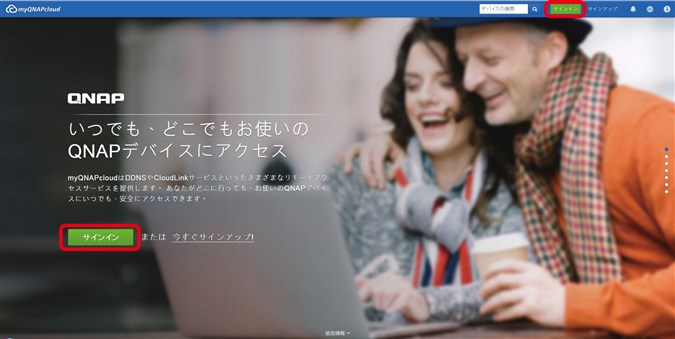
②myQNAPcloudのID・PASSを使って、サインインします
「myQNAPcloud」をセットアップする際に決めたIDとパスワードです
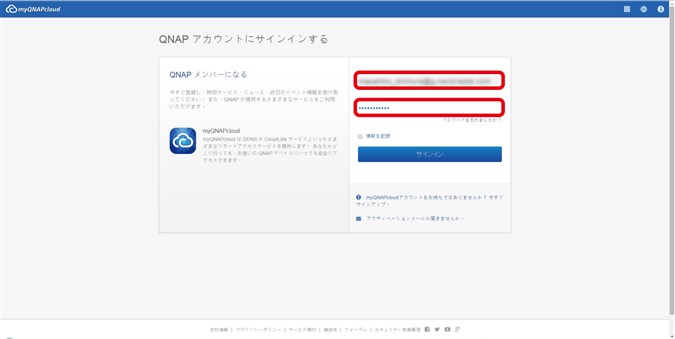
③QNAPで作成した自分のIDとパスワードを入力します
事前準備で作った”yamada”でログインします
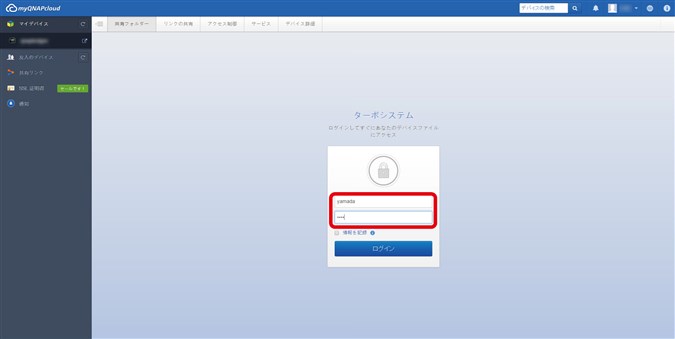
④QNAP内の共有フォルダーが見えるようになりました(先ほど作成した「過去の実績」が見えます)
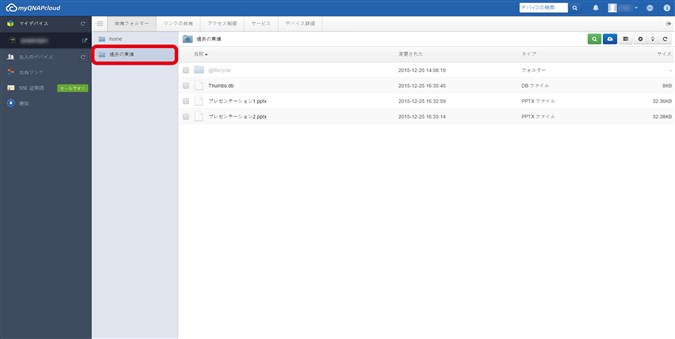
⑤目的のプレゼンテーションファイルのチェックボックスにチェックを入れます。
その後上部の「ダウンロード」をクリックするとダウンロードがはじまります。 これで、いつでもプレゼンテーションファイルを見せることができるようになりました
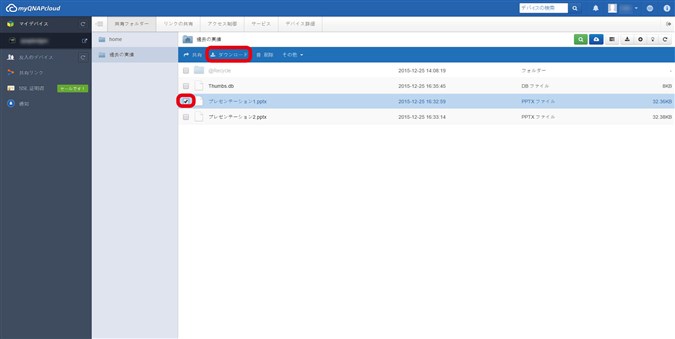
⑥ちなみに、事前準備で”RO”に設定したので、保存しようとすると下の画面のようなメッセージが出て、
書き込みできないことが確認できます。
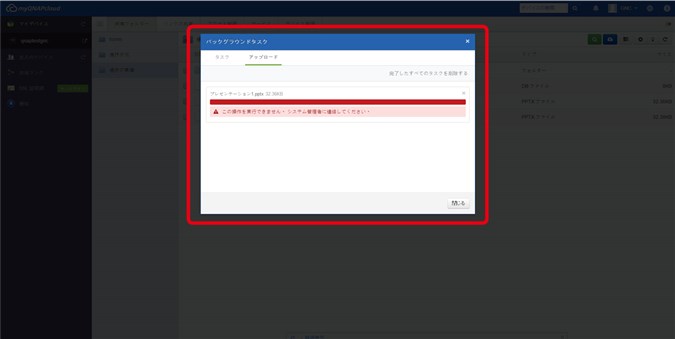
ワンポイントアドバイス
通信環境が良くなっているとはいえ、重いファイルのダウンロードには時間がかかります。
編集が想定されないファイルは、PDFにしたり、データを圧縮して出来る限り軽いデータにして保存しておくと
ダウンロードが早くなり便利です。
関連記事
・ 「myQNAPcloud」をNASにセットアップします。
・ SCENE1 「営業先で、クライアントに過去の事業実績を提示する必要がでた」
・ SCENE2 「出張先から資料や画像ファイルを転送したい」
・ SCENE3 「特定のクライアントと、ファイルのやりとりをしたいとき」
・ ワンランク上のセキュリティ対策を施したい
ビジネスに必要なIT機器の導入をサポートいたします
